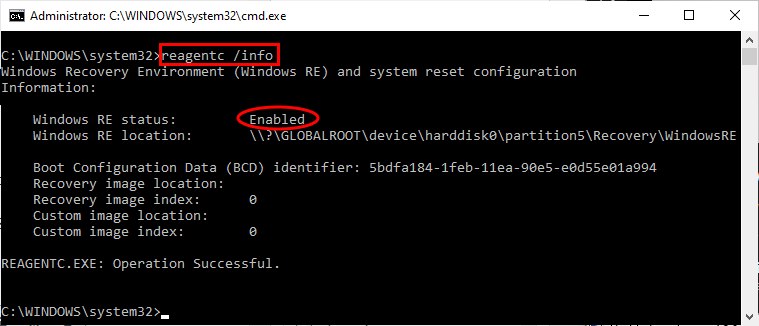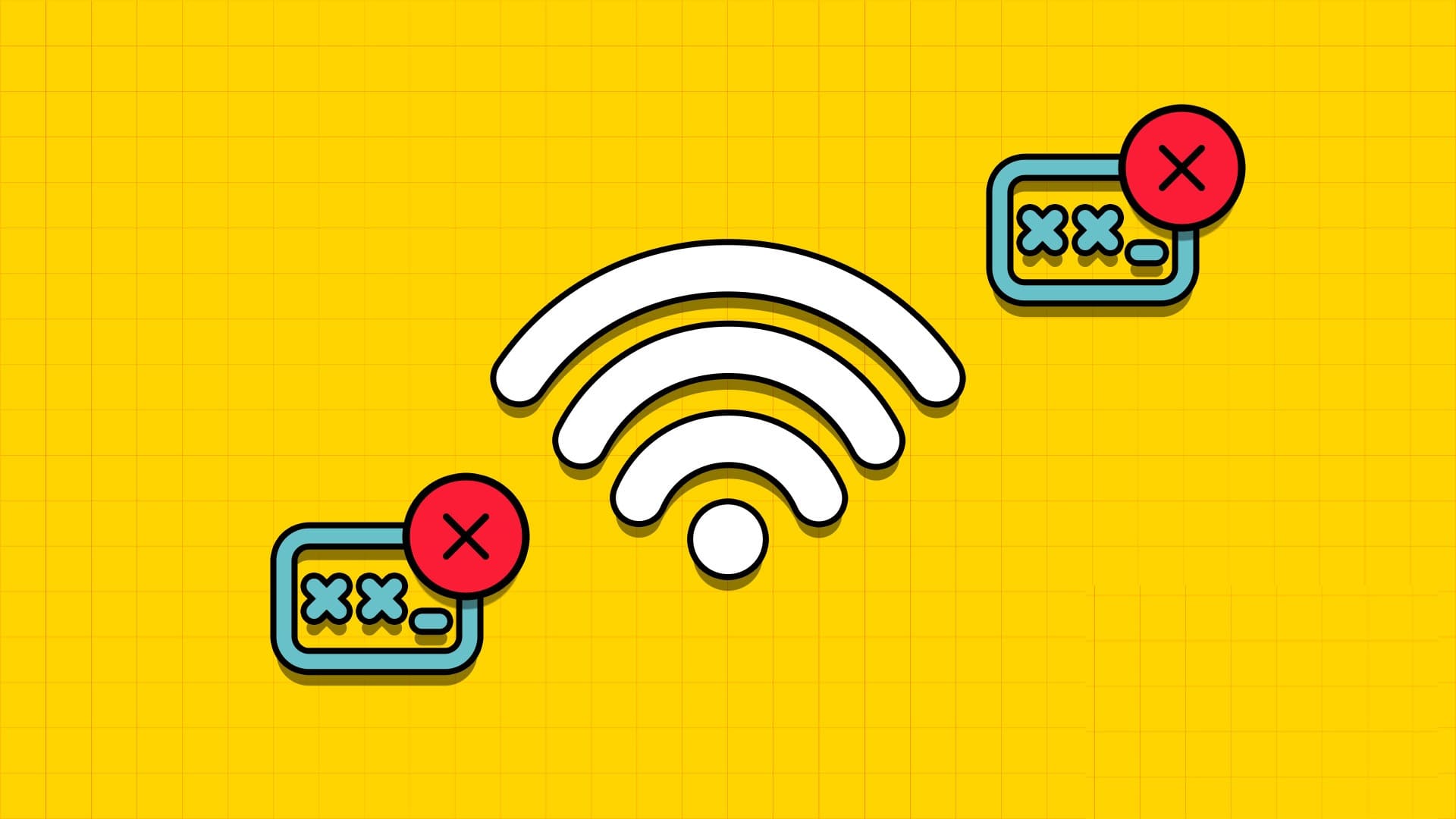Dengan Windows 11, Microsoft banyak berfokus pada aplikasi Pengaturan. Itu mengubah beberapa menu, membawa banyak kontrol, dan memudahkan untuk menemukan pengaturan favorit Anda. Namun, perubahan itu juga memiliki beberapa kendala karena pengguna sering mengalami skenario di mana aplikasi Pengaturan tidak akan terbuka atau gagal berfungsi saat Anda membukanya.Dalam panduan ini, kita akan membahas 8 cara terbaik untuk memperbaiki aplikasi Pengaturan tidak terbuka. atau tidak bekerja pada Windows 11.
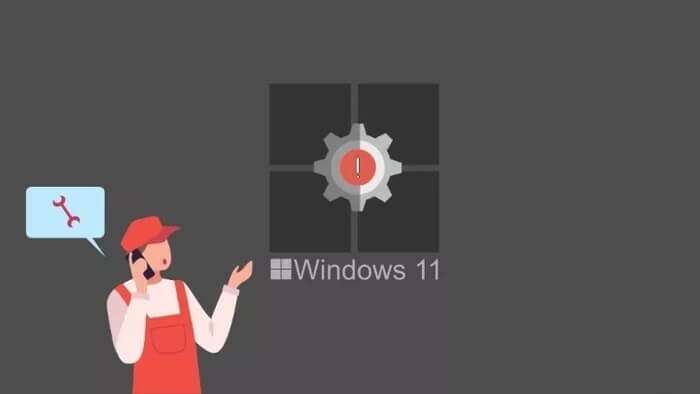
Karena aplikasi Pengaturan memainkan peran penting dalam Buat perubahan pada komputer Anda Namun, setiap kesulitan dengan aplikasi dapat dengan mudah membuat Anda cemas. Tapi jangan khawatir. Kami akan menunjukkan kepada Anda beberapa perbaikan pemecahan masalah yang efektif yang akan membantu memperbaiki masalah untuk selamanya. Jadi, mari kita mulai.
1. Coba metode alternatif
Jika Anda mengalami masalah saat membuka aplikasi Pengaturan, Anda dapat mencoba menggunakan metode alternatif untuk membuka aplikasi Pengaturan.
Anda bisa mulai dengan kunci Windows + I pada keyboard untuk melihat apakah itu berfungsi atau tidak. Atau Anda juga dapat menekan tombol Windows + X membuka Pengaturan dari sana.
Cara lain untuk membuka Pengaturan adalah melalui Jalankan Utilitas. tekan tombol Windows + R Membuka Jalankan .dialog , Dan ketik pengaturan-ms: dan tekan Masukkan.
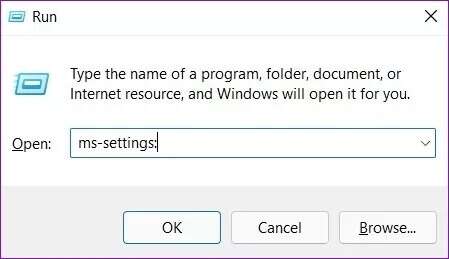
2. Perbaiki dan setel ulang aplikasi
Alat perbaikan pada Windows sangat efektif untukPerbaiki masalah kecil dengan aplikasi. Anda dapat menggunakannya untuk memperbaiki aplikasi Pengaturan juga. Begini caranya.
Perlengkapan 1: Buka menu Awal , Dan ketik Pengaturan , dan pilih opsi Pengaturan aplikasi.
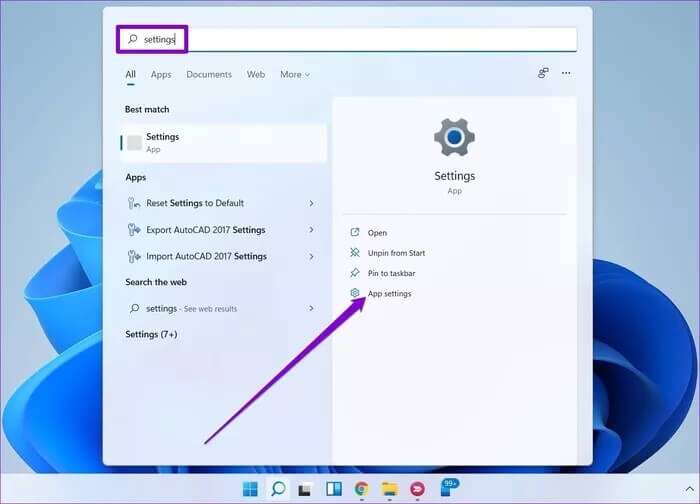
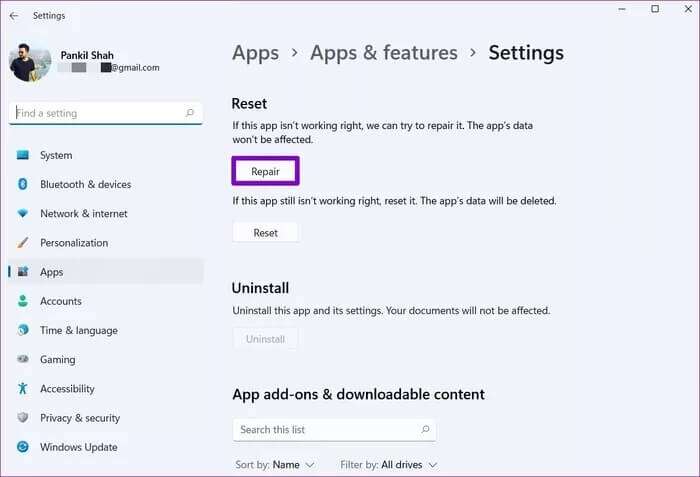
Jika masalah tetap ada bahkan setelah memperbaiki aplikasi, Microsoft merekomendasikan untuk mengatur ulang aplikasi. Setelah ini selesai, lanjutkan dan periksa apakah aplikasi Pengaturan berfungsi dengan baik sekarang.
3. Lakukan pemindaian SFC
File sistem yang rusak atau hilang pada PC Anda mungkin menyulitkan untuk membuka aplikasi Pengaturan. Untuk memperbaikinya, Anda dapat mencoba membuat Cek SFC أو Berkas Sistem di komputer Anda. Ini akan memindai dan memperbaiki file sistem di komputer Anda secara otomatis. Berikut cara memainkannya.
Perlengkapan 1: tekan tombol Windows + X dan pilih Terminal Windows (Admin) dari daftar yang dihasilkan.
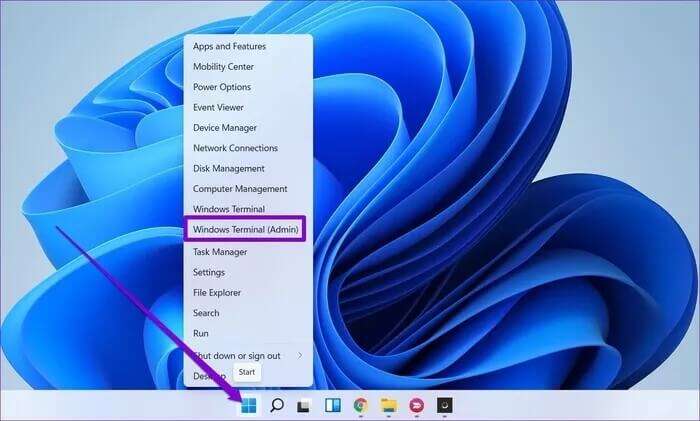
Perlengkapan 2: Ketik perintah yang ditunjukkan di bawah ini dan tekan Masukkan.
sfc / scannow
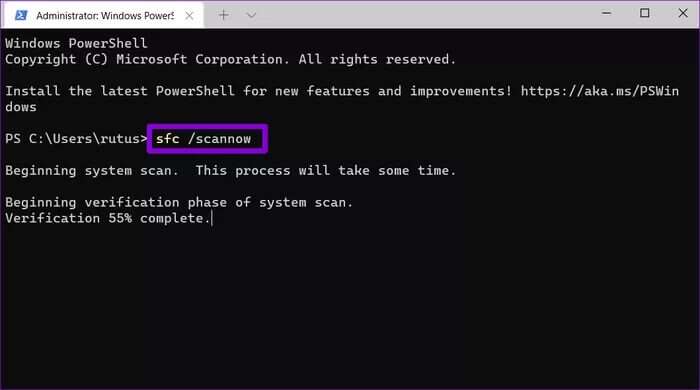
Setelah menjalankan pemindaian, nyalakan ulang komputer Anda untuk melihat bahwa Anda dapat mengakses aplikasi Pengaturan sekarang.
4. Instal ulang aplikasi Pengaturan
Jika masalah berlanjut, Anda dapat mencoba mencopot pemasangan aplikasi Pengaturan dan memasangnya lagi. Karena pengaturan sudah dimuat sebelumnya pada Windows 11, Anda harus menggunakan PowerShell لCopot pemasangan aplikasi. Begini caranya.
Perlengkapan 1: Buka menu Awal , Dan ketik PowerShell , dan ketuk Jalankan sebagai administrator untuk menyalakan Powershell Hak administrator.
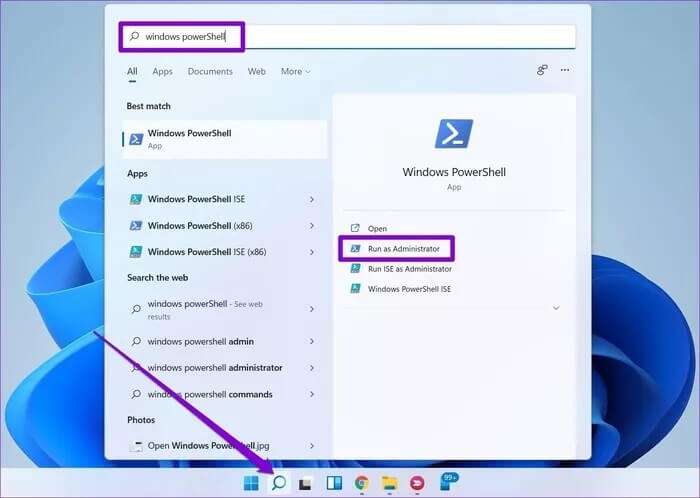
Perlengkapan 2: Rekatkan perintah yang ditunjukkan di bawah ini dan tekan Masukkan.
powershell -ExecutionPolicy Add-AppxPackage Tidak Terbatas -DisableDevelopmentMode -Register $Env:SystemRoot\ImmersiveControlPanel\AppxManifest.xml
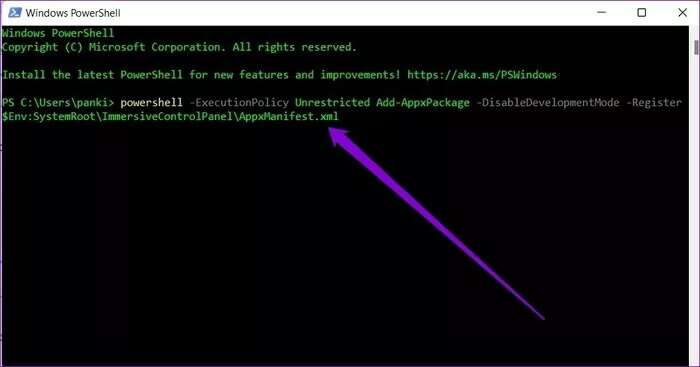
Setelah menjalankan perintah, restart komputer Anda untuk melihat apakah Anda dapat membuka aplikasi Pengaturan.
5. Buat akun pengguna baru
Jika Anda masih tidak dapat membuka aplikasi Pengaturan, ini mungkin kasus yang jarang terjadi pada file akun pengguna yang rusak. Dengan demikian, Anda dapat mencoba membuat akun pengguna Baru untuk melihat apakah itu berhasil atau tidak.
Perlengkapan 1: menyalakan Prompt Perintah menggunakan hak admin.
Perlengkapan 2: Ketik perintah yang diberikan di bawah ini dan tekan Masukkan.
pengguna bersih / tambahkan Nama Pengguna dan Kata Sandi
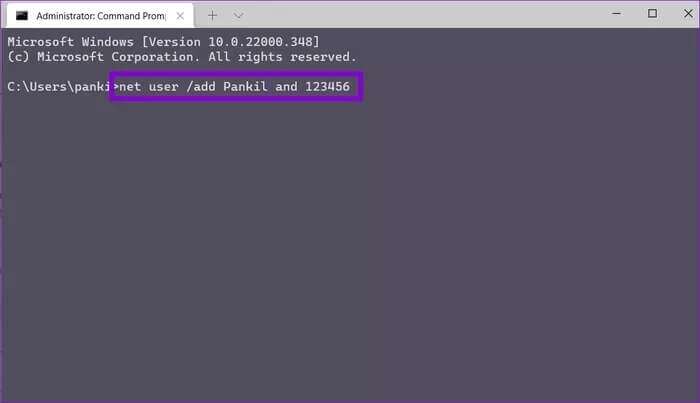
Buat akun pengguna baru menggunakan Command Prompt
3: Berikan hak administrator akun dengan memasukkan perintah yang diberikan di bawah ini.
net localgroup administrator Nama pengguna /add
Sekali lagi, ganti nama pengguna pada perintah di atas dengan nama pengguna Anda.
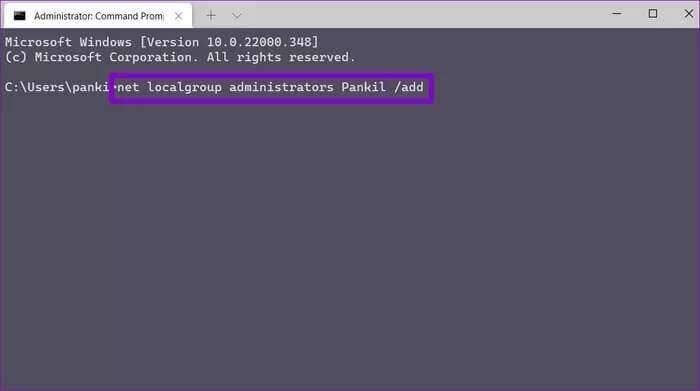
Sekarang masuk dengan akun Anda yang baru dibuat dan coba gunakan aplikasi Pengaturan.
6. Perbarui Windows
Terkadang, pembaruan sistem operasi bisa salah dan menyebabkan masalah seperti ini. Hal baiknya adalah Windows dengan cepat menemukan masalah ini dan memperbaikinya di pembaruan berikutnya.
Biasanya, Anda dapat menggunakan aplikasi Pengaturan untuk memeriksa pembaruan baru di PC Anda. Tetapi karena Anda tidak dapat mengakses aplikasi Pengaturan, Anda dapat menggunakan PowerShell untuk mencapai hal yang sama. Begini caranya.
Perlengkapan 1: Buka menu Awal , Dan ketik PowerShell, dan ketuk Jalankan sebagai administrator لJalankan Powershell Hak administrator.
Perlengkapan 2: Sekarang ketik perintah yang diberikan di bawah ini dan tekan Masukkan.
Install-Modul PSWindowsUpdate
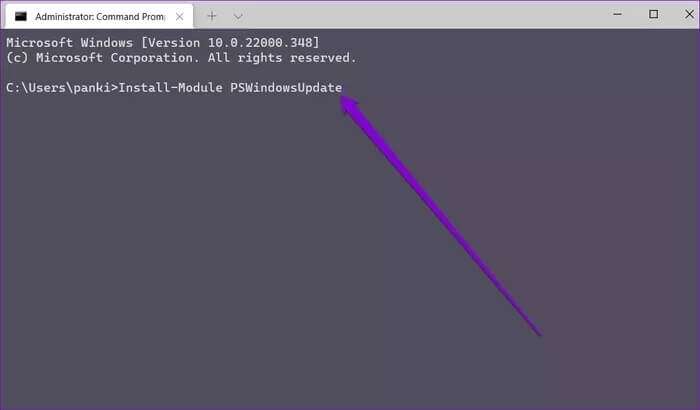
Ini akan menginstal modul Pembaruan Windows di komputer Anda. Setelah terinstal, jalankan perintah berikut untuk memeriksa dan mengunduh pembaruan yang tertunda.
Dapatkan-WindowsUpdate
Instal-WindowsUpdate
Sekarang restart komputer Anda untuk melihat apakah masalah telah teratasi.
7. Coba Mode Aman
Jika Anda sangat perlu menggunakan aplikasi Pengaturan, Anda dapat mencoba me-restart PC Anda di ال الآمن. Terkadang aplikasi dan perangkat lunak pihak ketiga dapat bertentangan dengan proses Windows 11 dan menyebabkan masalah seperti ini. Yang pasti, Anda dapat mencoba menggunakan aplikasi Pengaturan dalam mode aman.
Baca terus untuk mengetahui cara masuk ke Safe Mode di Windows 11.
Perlengkapan 1: Klik ikon البحث في Bilah tugas , Dan ketik Sistem konfigurasi , Dan tekan Masukkan.
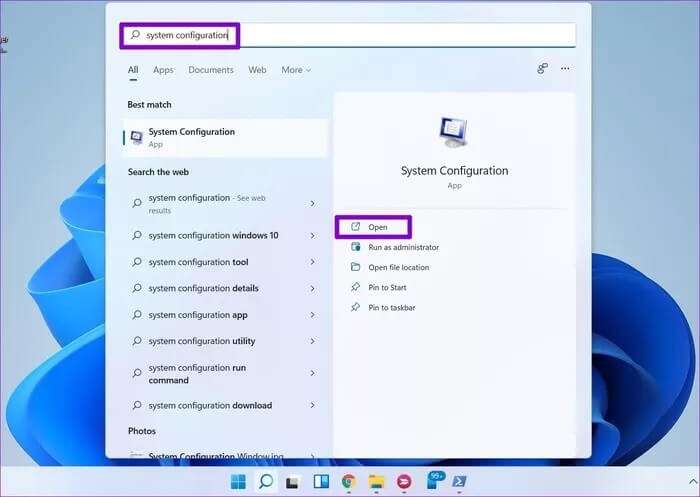
Perlengkapan 2: di jendela system Configuration (Sistem konfigurasi) , buka tab Boot. Di bawah Opsi Boot, pilih Boot aman dan tekan OKE.
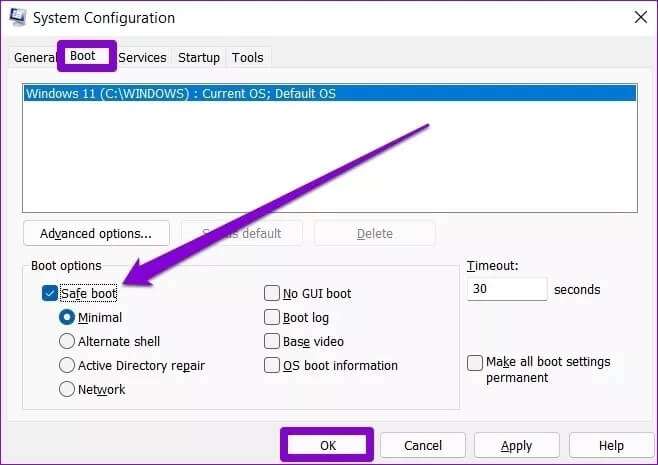
Jika aplikasi Pengaturan berfungsi dengan baik dalam mode aman, Anda dapat mencoba menghapus beberapa aplikasi dan program yang baru saja diinstal di PC Anda.
8. Gunakan Pemulihan Sistem
pemulihan sistem Ini adalah fitur yang berguna di Windows 11 yang secara berkala mengambil cadangan seluruh sistem Anda. Jadi, jika tidak ada yang berhasil, Anda dapat menggunakan cadangan ini untuk kembali ke titik ketika aplikasi Pengaturan berfungsi dengan baik. Begini caranya.
Perlengkapan 1: Buka menu Awal , Dan ketik Buat titik pemulihan Klik pada hasil pertama yang muncul.
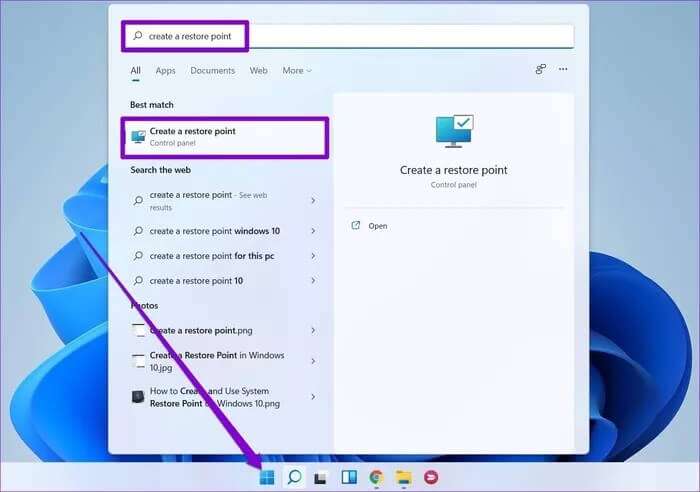
Perlengkapan 2: Klik tombolpemulihan sistemDi dalam tabsistem keamanan".

3: Di sini, Anda dapat menggunakan titik pemulihan yang disarankan atau memilih sendiri dengan memilih opsi kedua.
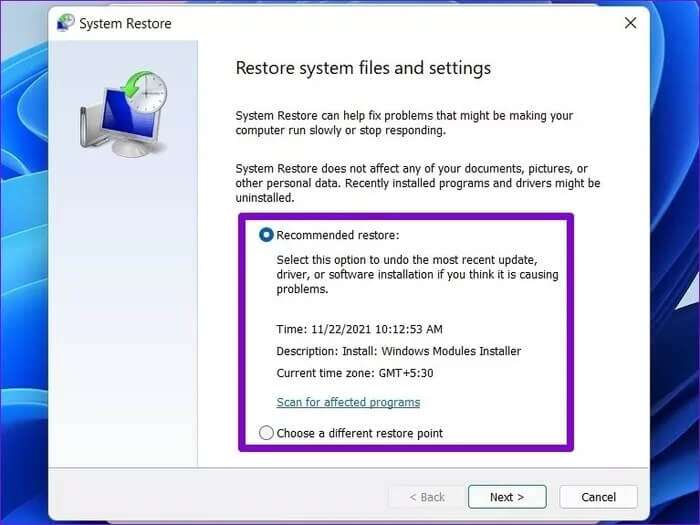
Pilih titik pemulihan sebelum masalah ini pertama kali terjadi dan tekan pengikut. Sekarang ikuti petunjuk di layar untuk melakukan pemulihan sistem.
Perbaikan aplikasi pengaturan
Aplikasi Pengaturan adalah komponen penting Windows 11 dan membantu Anda menyesuaikan berbagai aspek sistem operasi. Kami harap tips di atas membantu Anda memperbaiki aplikasi Pengaturan tidak terbuka atau tidak berfungsi pada Windows 11. Beri tahu kami trik mana yang berhasil untuk Anda di komentar di bawah.